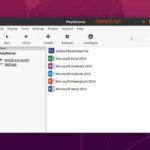Chia sẻ một số cách để bạn có thể đặt mật khẩu/password cho các file zip,rar trên Ubuntu 22.04 hoặc 20.04 và Linux giúp bạn bảo vệ những file tài liệu hoặc những dữ liệu quan trọng bằng mật khẩu.
Các bước đơn giản để đặt mật khẩu cho file zip rar trên Ubuntu 22.04 Linux

Cách 1. Sử dụng lệnh command để tạo file zip có mật khẩu trên Ubuntu
Để có thể tạo mật khẩu khi bạn nén file zip thì bạn cần cài đặt công cụ zip và unzip:
sudo apt install zip unzip
Sau khi cài đặt zip thành công, để nén file và tạo mật khẩu, hãy mở terminal và di chuyển (cd) đến thư mục cần nén zip và sử dụng câu lệnh:
zip -re tenfile.zip file
Ví dụ như bên dưới, ItsmeIT đã cd đến thư mục ~/Downloads và nén file pass-giai-nen.txt
cd ~/Downloads zip -re testpass.zip pass-giai-nen.txt
Trong đó option -r được sử dụng để nén file. option -e là để tạo mật khẩu/password cho file. Nếu bạn muốn nén toàn bộ file trong một thư mục thì sau tên file bạn chỉ cần viết dấu (*). Ví dụ như sau:
zip -re tenfile.zip *
Khi bạn thực hiện câu lệnh để đặt mật khẩu cho tệp tin zip trên hệ điều hành Ubuntu, hệ thống sẽ yêu cầu bạn nhập mật khẩu hai lần để xác nhận. Sau đó, tệp tin nén zip của bạn sẽ được bảo vệ bằng mật khẩu. Vui lòng ghi nhớ mật khẩu mà bạn đã tạo để có thể giải nén tệp tin sau này.
Cách 2. Cách đặt mật khẩu file RAR trên Linux hoặc Ubuntu bằng lệnh
Cũng tương tự như cách đầu tiên với zip, file rar cũng làm tương tự, hãy cài đặt công cụ RAR nếu hệ thống của bạn chưa có.
sudo apt-get install rar unrar
Để thiết lập password cho file rar, bạn cd đến thư mục cần nén RAR sau đó gõ lệnh sau để xử lý nén file.
rar a -p tenfile.rar file
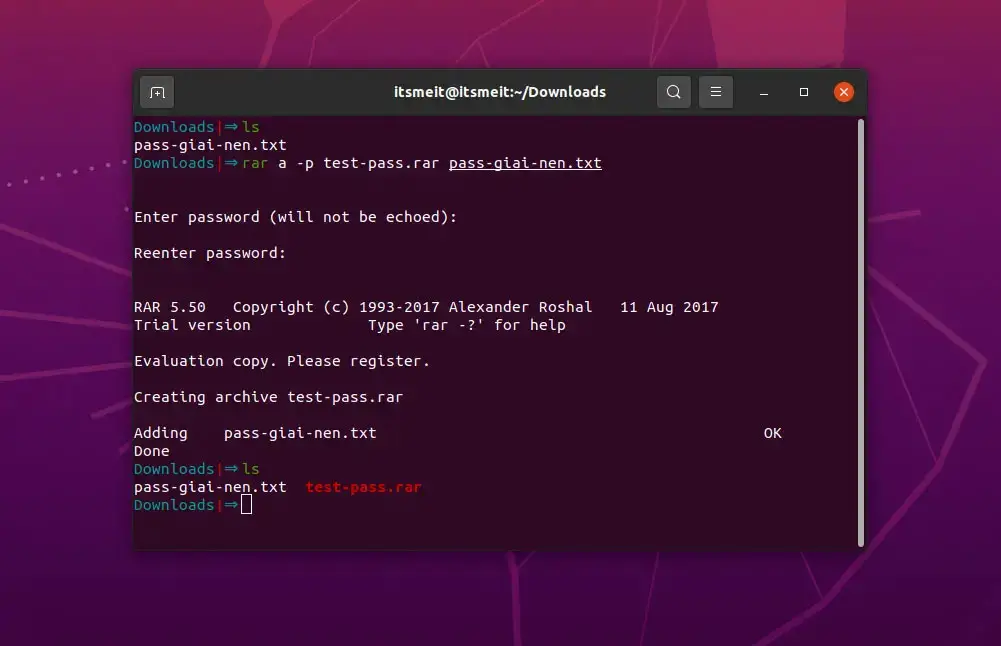
Khi câu lệnh đặt mật khẩu cho file rar trên Ubuntu được thực thi bạn sẽ cần nhập 2 lần mật khẩu cho tệp tin để xác nhận. Sau đó file nén rar của bạn sẽ được bảo vệ bằng mật khẩu. Hãy ghi nhớ mật khẩu bạn đã tạo để có thể giải nén file.
Cách 3. Sử dụng công cụ Archive Manager để đặt password file zip
Đầu tiên, bạn có thể tìm kiếm “Archive Manager” trong Menu và bấm vào nó để mở
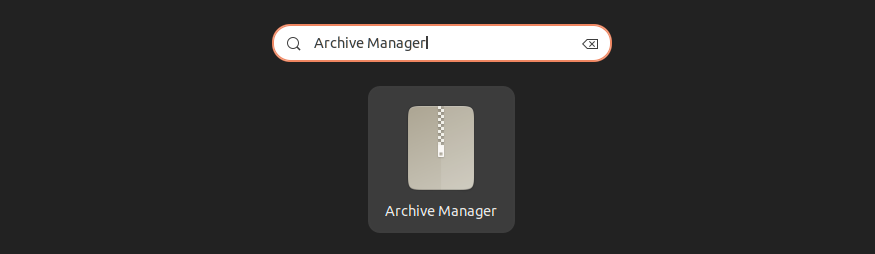
Trên giao diện công cụ quản lý file Archive Manager bấm chọn Create Archive và tiến hành thiết lập như sau:
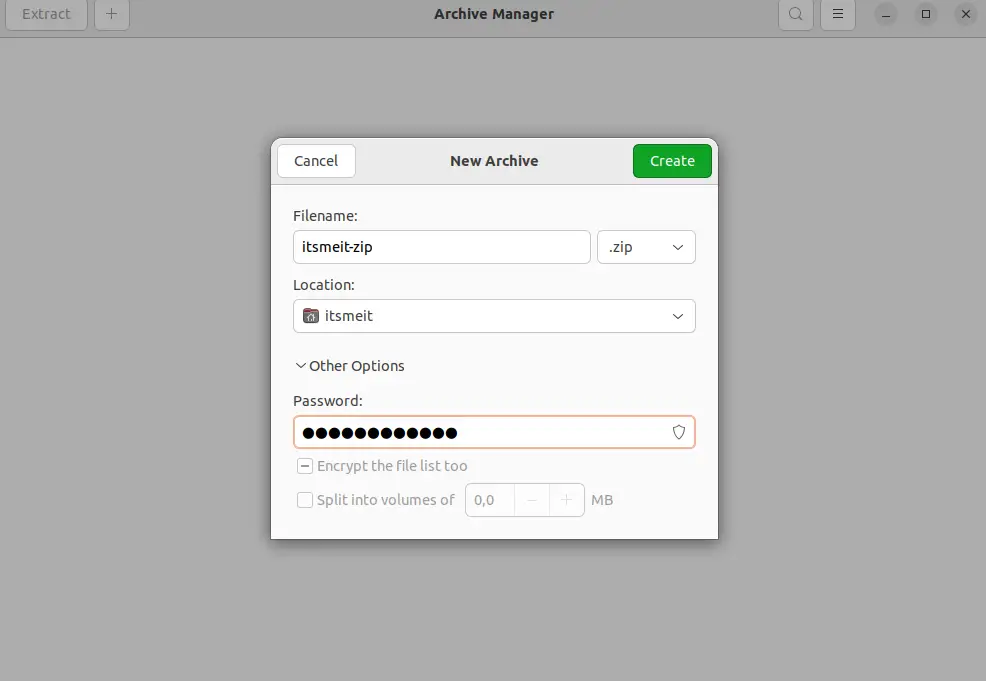
- Filename: Thiết lập đặt tên cho file zip.
- Other Option: thiết lập mật khẩu cho file
- Save: Lưu lại file zip với thiết lập của bạn.
Với phương pháp này có thể áp dụng cho Ubuntu 20.04 trở lên, với Ubuntu 16.04 trở xuống chỉ cần click chuột phải vào file muốn tạo zip,rar sau đó chọn “Compress…”
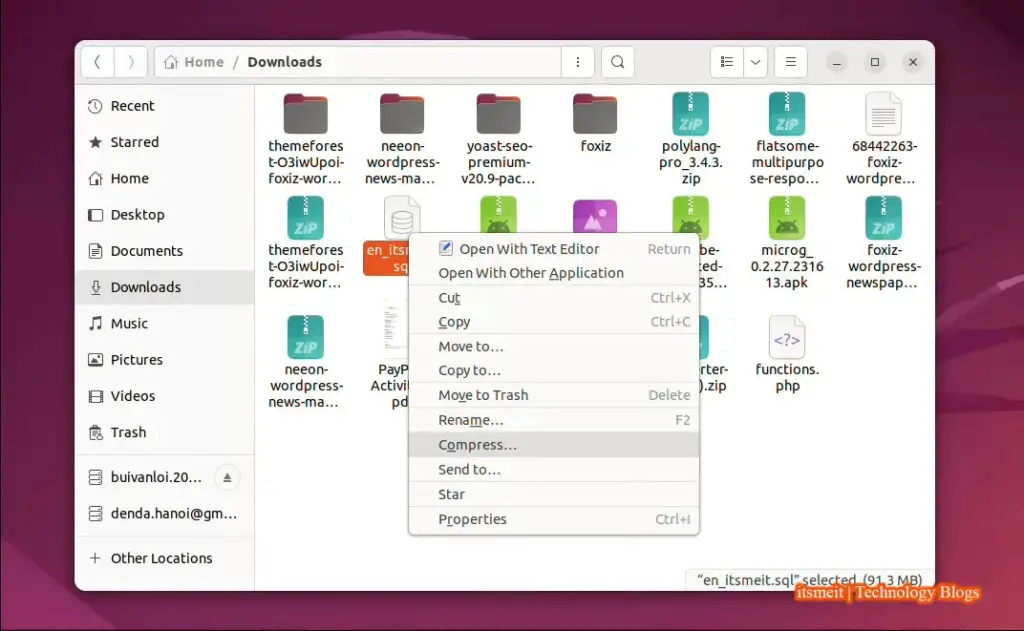
Và bạn có thể thiết lập mật khẩu tương tự như với trình quản lý Archive Manager.
Tất nhiên bạn cũng cần phải cài đặt zip unzip, rar unrar
sudo apt install rar unrar sudo apt install zip unzip
Trên đây là những phương pháp hữu ích để thiết lập và đặt mật khẩu cho các tệp tin zip và rar trên hệ điều hành Ubuntu và Linux, giúp bạn bảo vệ tệp tin và tài liệu quan trọng một cách dễ dàng và an toàn hơn.
– Advertising –